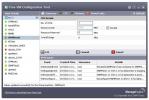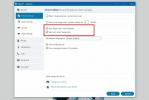Windows Server 2008'de Etki Alanı Oluşturma
Ayrı kullanıcı adlarının yapılandırılması ve bir ağ üzerinde çalışmak için çok sayıda sunucuya giriş yapmak için kullanıldığı günler geride kaldı. Örneğin, ilk günlerde bir kullanıcının dosyaları yönetmek için bir UNIX sunucusundaki verilerle karşılaştırıldığında ayrı bir kullanıcı adı ve parolayla bir posta sunucusunda oturum açması gerekebilir. Active Directory gibi çözümlerin ortaya çıkmasıyla kullanıcı kimlik doğrulaması ve yönetimi artık çok daha kolay. Örneğin, Kerberos kimlik doğrulaması kullanıcının postaları, veritabanıyla ilgili etkinlikleri ve bir Etki Alanındaki Active Directory aracılığıyla tek bir kullanıcı profiliyle ağdaki birden çok yere erişim ortamı. Bu yazıda, Windows Server 2008'de bir etki alanı oluşturma adımlarını ve bu işlem sırasında göz önünde bulundurmanız gerekenleri anlatacağız.
Bu makalenin amacı için, bir etki alanı oluşturmak için Windows Server 2008 R2 kullanıyoruz, 32-bit sürüm için aynı yapılandırmalar geçerlidir. Başlamak için Çalıştır'a veya Komut İstemi'ne gidin ve dcpromo yazın ve Enter tuşuna basın.
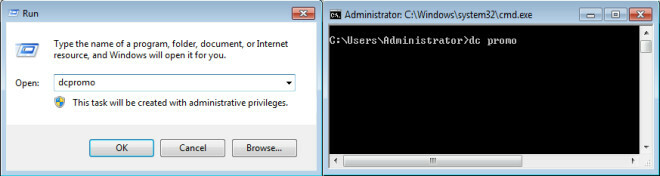
Bu, kurulum sihirbazı açılana kadar bekleyeceğiniz bir mesaj gösterir. Kurulum sihirbazı açıldığında İleri'ye basın. Emin ol Gelişmiş mod kurulumunu kullanma seçeneğinin işareti kaldırılmıştır.
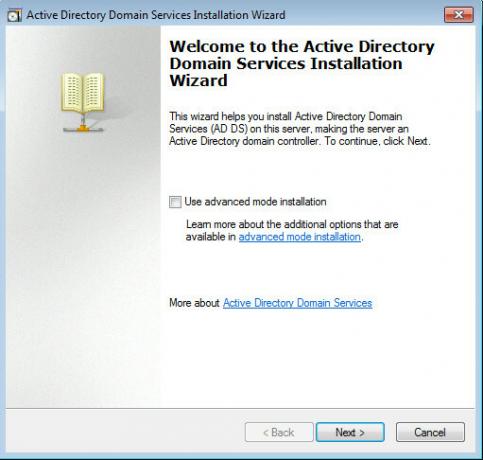
Bir sonraki adımda, işletim sistemi uyumluluk ayrıntılarını açıklayan ve sihirbazın altındaki, konu hakkında daha fazla bilgi almak için kullanılabilecek bir bağlantı içeren bir ekran görüntülenecektir. Devam etmek için İleri'ye basın.
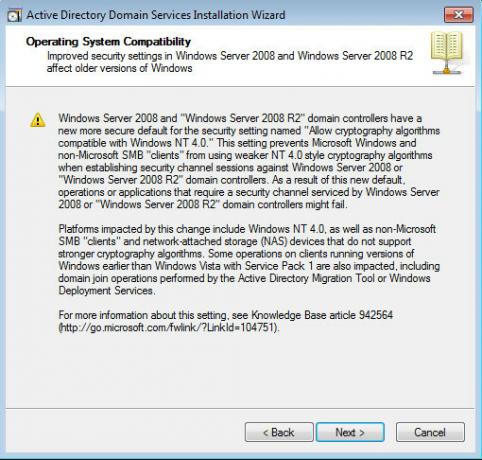
Etki alanı oluştururken, varolan bir ormanda etki alanı ekleme veya yeni bir ormanda yeni etki alanı oluşturma seçeneği sunulur. Bu sihirbazı, varolan bir etki alanına (etki alanı ağacı) bir etki alanı denetleyicisi eklemek için de kullanabilirsiniz. Burada seçeceğiz Yeni bir ormanda yeni bir etki alanı oluşturma seçeneğini seçin ve İleri'ye basın.
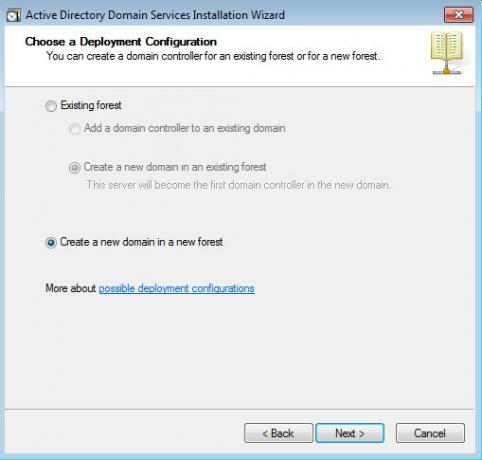
Bir ağaç birden fazla alandan oluşur ve birden fazla ağaç bir orman alanı altında birleşir. Bir orman içinde oluşturulan ilk Etki Alanının adı (orman kök Etki Alanı) da ormanın adı olur. İlerlemek için bir FQDN (Tam Nitelikli Alan Adı) girin, ör. addictivetips.com. Sihirbaz, NetBIOS adını kontrol ettikten sonra, aynı ada sahip mevcut bir alan olmadığından emin olmak için daha fazla ilerleyecektir.
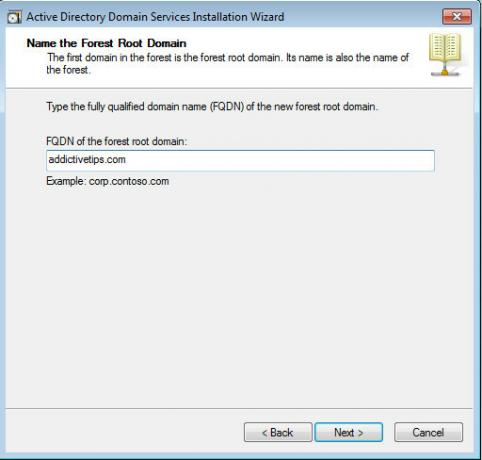
Bir sonraki adımda, uygun Windows Server sürümünü seçerek orman işlev düzeyini seçin. Daha yeni bir sürüm seçmek size daha fazla işlevsellik seçeneği sunacaktır, ancak daha eski düzeyleri de seçebilirsiniz.
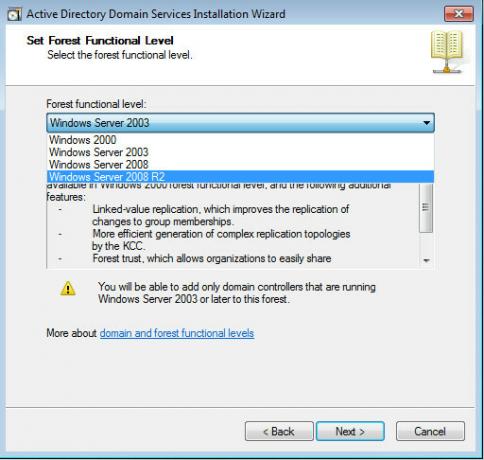
DNS sunucusunu kurmak için DNS Sunucusu onay kutusu varsayılan olarak işaretlidir.
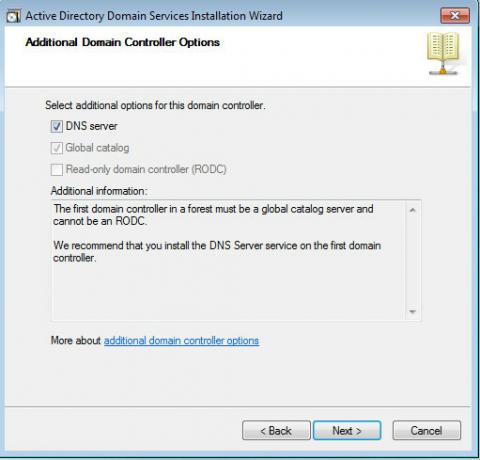
Daha fazla ilerlemeye çalışırken, (IP otomatik olarak) almak üzere ayarlanmışsa statik bir IP atamanız istenebilir. Dinamik IP'ler bir kümeden sonra değiştiğinden, etki alanı için DHCP sunucusundan dinamik bir IP kullanılması önerilmez. İstemci işletim sistemi IP'nin ne zaman ve ne zaman kesileceğinden büyük kesintilere neden olacak süre değiştirir.
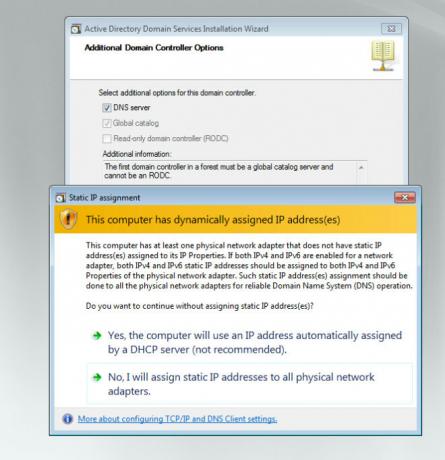
Bağdaştırıcıya statik bir IP atamak için Ağ ve Paylaşım Merkezi'ne gidin ve Bağdaştırıcı Ayarlarını Değiştir'e tıklayın. Buradan TCP / IPv4'ü seçin ve statik bir IP ayarlayın örn. 192.168.1.254'tür. Ayrıca, normalde yönlendiricinin IP'si olan bir Varsayılan Ağ Geçidi ayarlayın. Sağlanan DNS bölümünde, Alan Adı IP'sini (bu durumda 192.18.1.254) girebilir veya alan adının otomatik olarak DNS sorgularını göndermesi için bir geri döngü IP'si (127.0.0.1) ekleyebilirsiniz. DNS'nin ayarlanması gerekmeyeceğinden Alan Adı IP'sini değiştirirseniz bu yararlı olacaktır. Alternatif DNS Sunucusu bölümünde alternatif bir DNS de kullanabilirsiniz. İleri gitmek için “Hayır, tüm fiziksel adaptörlere statik IP adresleri atayacağım”.
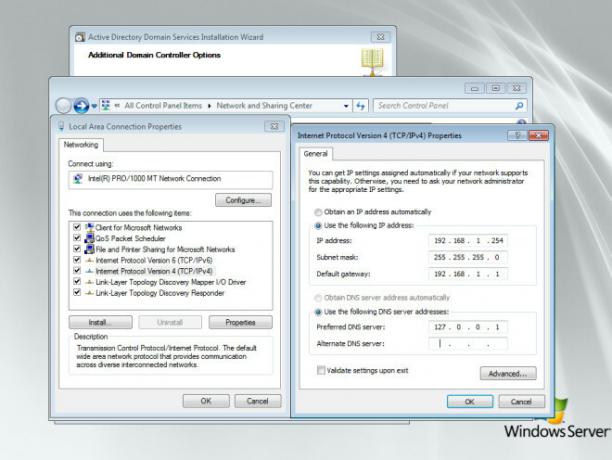
Bir sonraki adımda, Veritabanı, Günlük ve SYSVOL dosyalarını aynı veya ayrı konumlara kaydetme seçeneğiniz olacaktır. Bazı yöneticiler, yük veya sabit disk alanı ile ilgili hususları dengelemek için ayrı ayrı kaydeder, diğerleri ise aynı konuma kaydeder. Bu, günümüzde, özellikle daha iyi felaket kurtarma mekanizmalarının ardından, pek bir mesele değildir.
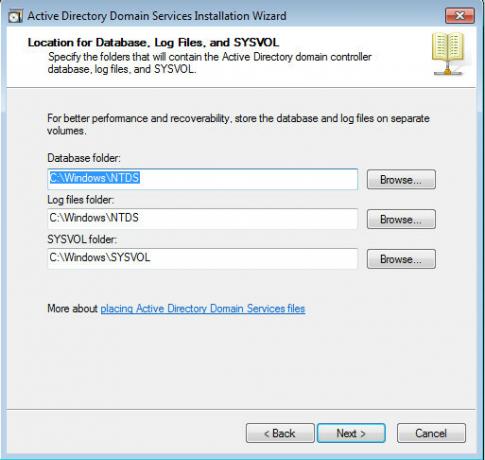
Bundan sonra, bir geri yükleme modu şifresi (Alan Adı Yöneticisi hesabından ayrı) kaydetmeniz istenecektir. Bu parola, Dizin Hizmetleri Geri Yükleme Modunda Etki Alanı Denetleyicisi başlatıldığında kullanılmak üzere yapılandırılmıştır.
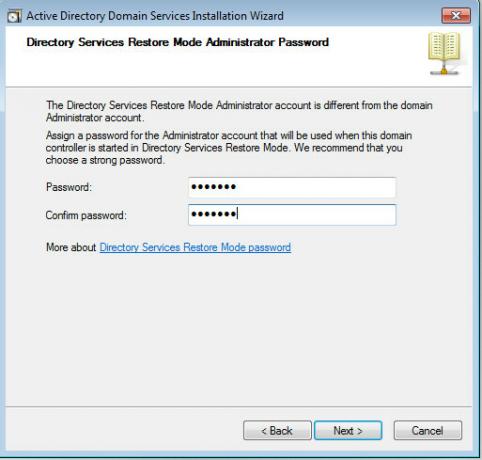
Sihirbazın son bölümünde, Seçimlerinizi Gözden Geçir kutusundaki yapılandırmaların özetini kontrol edebilir ve Alan Adınızı oluşturmaya devam edebilirsiniz.
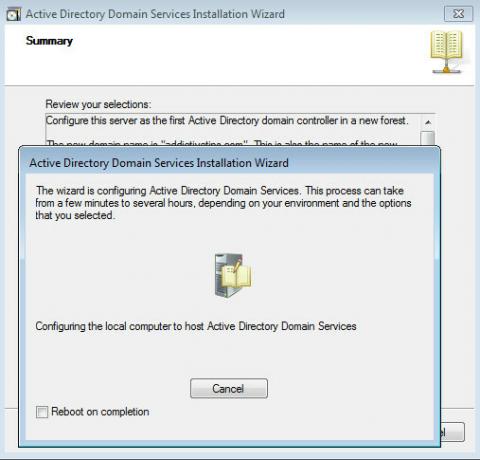
Kurulum kısa bir süre sonra tamamlanacaktır (donanım yeteneğinize bağlı olarak) ve sistemi yeniden başlattıktan sonra Alanınız üzerinde çalışmaya başlayabilirsiniz.
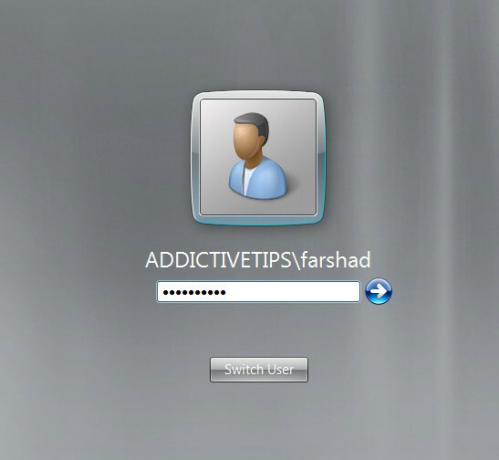
Arama
Yakın Zamanda Gönderilenler
VM Yapılandırma Aracı ile VMware ESX Sunucusunu İzleyin ve Yönetin
Yıllar boyunca VMware sanal teknolojide tartışmasız lider olmuştur....
Windows 10'da Skype Oturum Açmayı Otomatik Olarak Durdurma
Windows 10'da kullanabileceğiniz iki farklı Skype uygulaması vardır...
Facebook 8 için Metro Social ile Döşemelerde Facebook Feed Öğelerinizi Görüntüleyin
Daha dün, Resmi Twitter uygulaması Windows Mağazasını vurduve her p...